电脑系统重装最好装什么版本 重装系统步骤
时间:2024-07-08阅读量:作者:大白菜
电脑装什么版本具体视你们的喜好而定,不过也得考虑硬件是否满足。对于电脑配置较低的用户,安装win10 LTSC版是不错的选择,该版本精简了许多功能,只保留必要的服务和功能,并且减少了频繁更新的需求,使得低配置电脑能流畅且稳定地运行
电脑系统重装最好装什么版本
电脑装什么版本具体视你们的喜好而定,不过也得考虑硬件是否满足。对于电脑配置较低的用户,安装win10 LTSC版是不错的选择,该版本精简了许多功能,只保留必要的服务和功能,并且减少了频繁更新的需求,使得低配置电脑能流畅且稳定地运行。下面带你了解具体的安装方法。

一、必备工具
1、U盘启动盘制作工具选择:大白菜。
2、使用U盘制作大白菜U盘启动盘。
3、下载合适的windows10系统版本文件。
二、注意事项
1、在开始前,请备份所有重要文件和数据。
2、确保U盘的存储空间至少为8GB。
3、U盘将被格式化,请确保U盘中无重要数据或已备份。
4、从可信来源下载Windows 10镜像文件,例如官方渠道或者MSDN网站。
三、创建win10启动盘安装系统
1、电脑插入U盘。

2.、打开大白菜软件,选择你的U盘作为目标设备,默认其他选项,点击“制作”按钮。这时软件会开始工作,将U盘制作成一个可启动的大白菜U盘。
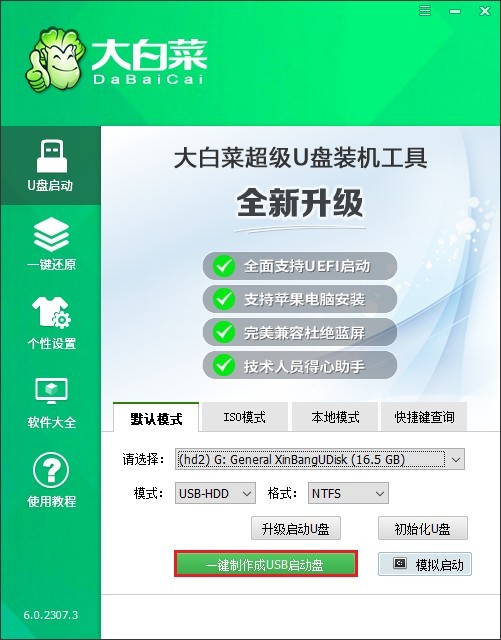
3、开始制作前弹出格式化U盘的提示,务必备份重要数据。
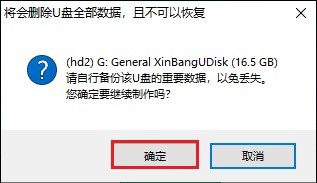
4、等待制作完成。到这里,你已经拥有一个大白菜U盘了。

5、访问微软官网或可信的第三方网站,例如MSDN网站,前往下载Windows 10的最新ISO镜像文件。
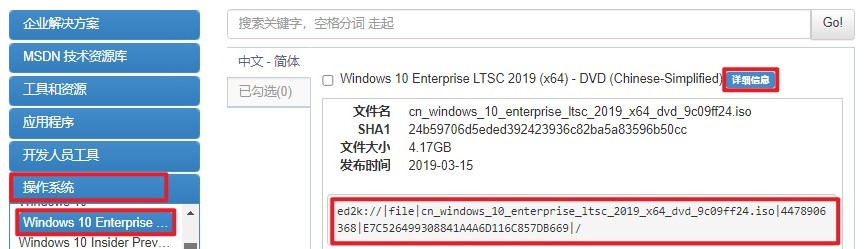
6、将下载的系统文件存放到大白菜U盘中。
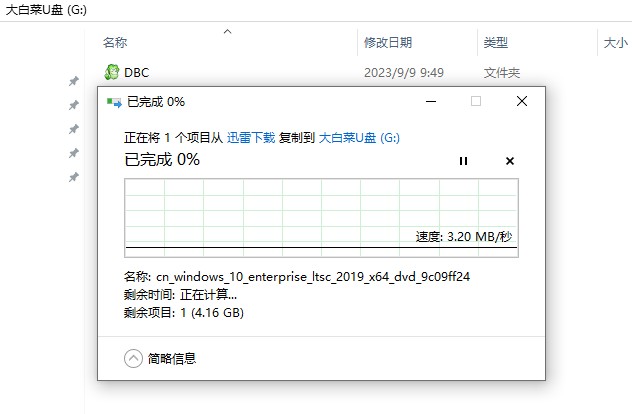
7、重启计算机,在开机初期反复按下特定的启动热键进入启动菜单设置页面。
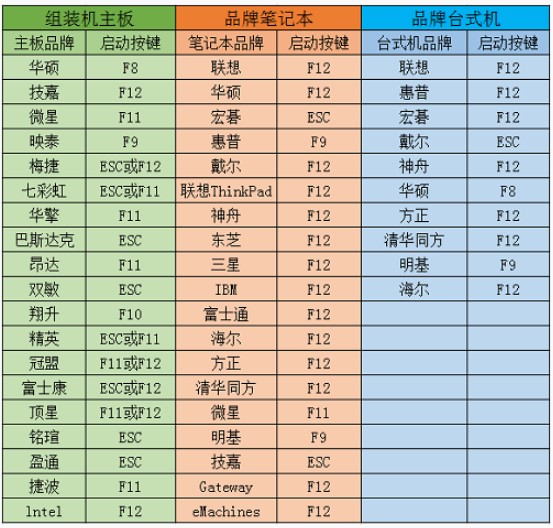
8、想要从U盘启动,必须将U盘设置为首先启动选项,一般显示U盘名称或是USB字样的选项,选择后回车。
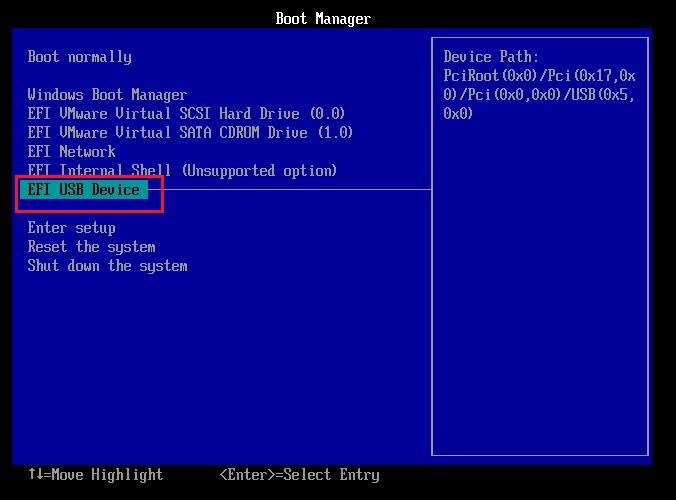
9、等待电脑进入大白菜U盘系统。
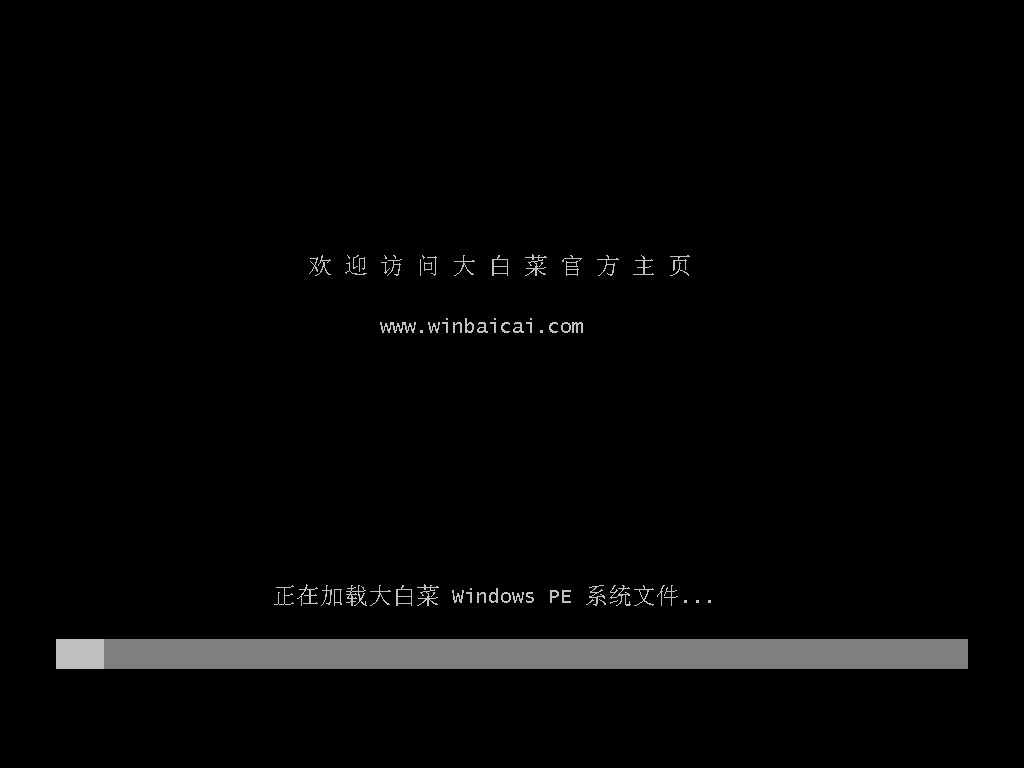
10、电脑将进一步加载出大白菜系统的桌面。找到装机工具打开,选择win10文件,然后选择安装在C盘,点击“执行”。
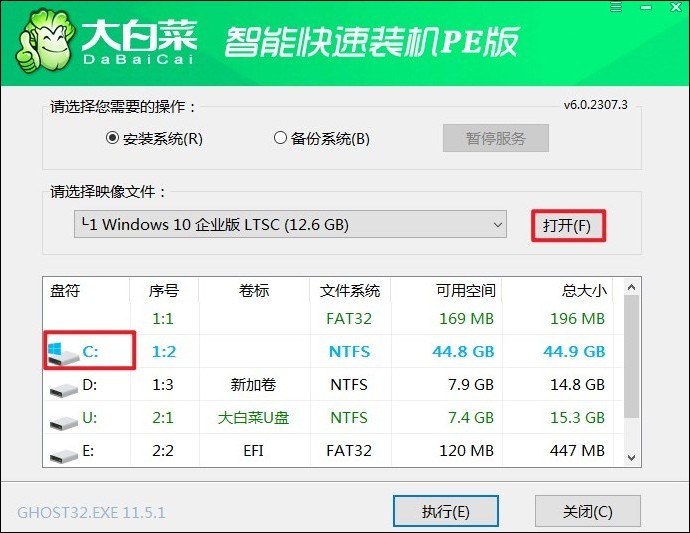
11、点击“是”,等待安装完毕。
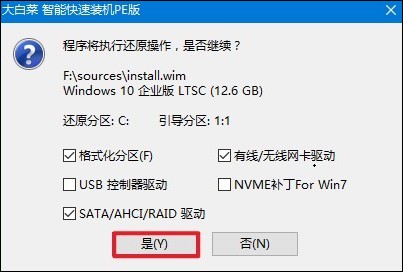
12、系统还原完成后,按照提示移除U盘并重启电脑。
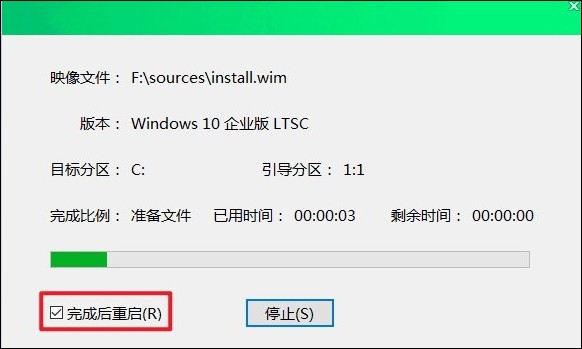
13、最后,你将看到一个全新的win10桌面。
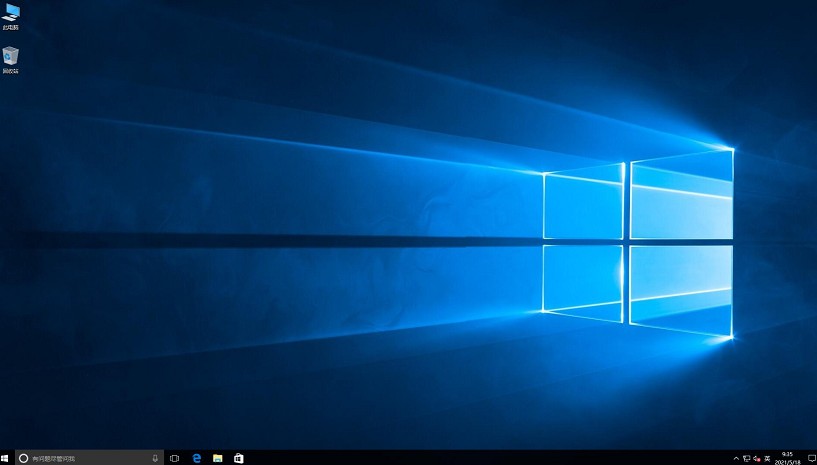
以上是,重装系统步骤。对于那些配置较低但需要稳定性与流畅性的电脑,LTSC版无疑是一个合适的选择。现在,了解了这篇教程后,你已经掌握了安装此操作系统的详细步骤,可以轻松地增强你的电脑性能并延长其使用寿命。